В данной инструкции вы узнаете из-за чего возникает предупреждение “нам не удалось найти драйверы чтобы получить драйвер запоминающего устройства нажмите кнопку Загрузить Драйвер” при установке windows 10 или 11 но новые ноутбуки HP или других брендов, данная инструкция актуальна на конец 2022 и 2023 год
Всем привет! Продолжаю пилить интересный и полезный контент на свой сайт-блог и сегодня я расскажу и опишу пошаговые действия с которыми сталкиваются пользователи которые решили купить новый ноутбук HP или другого бренда и решив переустановить Windows сталкиваются с очень неприятной ошибкой – “нам не удалось найти драйверы чтобы получить драйвер запоминающего устройства нажмите кнопку Загрузить Драйвер”

Содержание скрыть
Почему возникает такая ошибка?
Данная ошибка возникает на ноутбуках у которых стоят современные процессоры 2021-2023 года и у которых дисковая подсистема хранения данных сделана на технологии Intel® Rapid Storage Technology
как убрать ошибку (пожалуйста проверьте обновлён ли ваш драйвер видеокарты) в 2022 году obs studio
Intel® Rapid Storage Technology – технология которая позволяет на устройствах использовать сверхскоростные SSD диски
Если вы используете старый образ Windows, то с вероятностью в 100% там не будет драйверов для этой технологии (я ни в коем случае не призываю использовать сборки с торрентов там с вероятностью 100500% вшиты трояны, майнеры и другая зараза, используйте чистые образы с официально сайта Microsoft) Поэтому при установке Windows установщик не знает ничего об этом устройстве и соответственно не видит дисковую подсистему.
Запросить оф версию Windows 10
Запросить оф версию Windows 10
Если вы не хотите искать образы Windows в интернете, пишите мне запрос я вам вышлю ссылку на лицензионный образ Windows 10
Что делать?
Для того чтобы обойти это предупреждение, необходимо на флешку с которой вы ставите windows скачать драйвер Intel RST и подсунуть его на этапе определения дисков.
Давайте рассмотрим как это делать:
- Перейдем на сайт Intel (но т.к. компания Intel ввела санкции на территории РФ мы будем заходить на сайт индийского подразделения ) сайт Intel
- Переходим в меню Support ->DownLoad Center

- При выборе продукта выбираем Memory and Storage

- На этой странице выставим в фильтре параметр Drivers и тут в зависимости от версии вашего процессора мы переходим на страницу с поддержкой:
10-11 поколения intel – Intel® Rapid Storage Technology Driver Installation Software with Intel® Optane™ Memory (10th and 11th Gen Platforms)
11-13 поколения intel – Intel® Rapid Storage Technology Driver Installation Software with Intel® Optane™ Memory (11th up to 13th Gen Platforms)
Если вам неохота ничего искать, то вот вам этот драйвер Intel RTS VMD – скачать Intel RTS VMD
- В моем случае это был процессор 11 поколения и мы переходим на страницу Intel® Rapid Storage Technology Driver Installation Software with Intel® Optane™ Memory (10th and 11th Gen Platforms)
- На этой страницы мы будем скачивать драйвера с поддержкой VMD и ф формате zip т.е. нам нужно будет их подсовывать в процессе инсталлирования Windows 10

- скачиваем архив F6flpy-x64 – VMD.zip на флешку и разархивируем его.
- Теперь втыкаем нашу флешку и на этапе вопроса куда вы хотите установить Windows нажимаем на кнопку Загрузка

- Далее использую Обзор папок мы заходим на нашу флешку и выбираем папку куда разархивировали скачанные драйвера с сайта Intel (надо выбирает не первую папку, а самую дочернюю как на фото ниже)

- У нас должно появится окно в котором предложит выбрать устанавливаемые драйвера, выбираем первый пункт и нажимаем Далее

- Следующий экран нас вернул к окну выбора дисков где теперь не пустой белый экран, а теперь мы наконец таки видим все наши логические диски и можем приступить к нашей

- УРА! вот и все!
ЛАЙФХАК: Как найти драйвера для неизвестного устройства #Shorts
PS Если по какой-то причине метод драйвера Intel RST не решил проблему, просто отключите драйвер VMD в BIOS. Более подробную информацию об этом можно найти здесь.
Теперь вы можете продолжить работать дальше устанавливаю свою Windows. Кстати после установки Windows у меня не работал тачпад и т.к. я очень ленивый и не захотел искать драва на ноут, я просто подключил его по проводу к роутеру (потому как wifi не работало на ноуте из-за отсутствия драйверов) и запустил обновление windows, через 20 минут у меня подсосались все драйвера и все заработало.
Источник: nibbl.ru
Исправить устройство требует дальнейшей установки в Windows 10


Вы когда-нибудь пытались получить доступ к дополнительным устройствам хранения и получали сообщения об ошибках? Если быть точным, получали ли вы сообщение типа «Устройство USB требует дальнейшей установки»? Появлялось ли подобное сообщение при использовании соединения Bluetooth, так как для устройства Bluetooth требуется дополнительная установка?
Если да, вам больше не придется сталкиваться с этими вопросами, поскольку в этой статье представлены решения для устройства, которое требует дальнейших ошибок установки на вашем ПК. В этой статье описаны несколько способов исправления ошибки. Попробуйте реализовать методы исправления этой ошибки, и вы сможете легко использовать устройства.
Как исправить устройство требует дальнейшей установки в Windows 10
Прежде чем пытаться решить ошибку установки, необходимо понять возможные причины этой ошибки.
- Не анализировать конечное событие или временную метку: вы, должно быть, просматривали первое событие использования драйвера и, возможно, не анализируете окончательную временную метку в списке событий.
- Поврежден драйвер устройства: возможно, драйвер устройства поврежден или неправильно настроен.
- Устаревшая Windows на вашем ПК. Возможно, Windows на вашем ПК устарела и не поддерживает ваше устройство.
- Неправильная версия драйвера устройства Intel PROSet. Драйвер устройства Intel PROSet, установленный на вашем ПК, должен иметь несовместимую версию и может не поддерживаться на вашем ПК.
Основные методы устранения неполадок
Прежде чем прибегать к сложным методам устранения ошибки, вы можете попробовать устранить проблему с помощью простых методов, описанных в этом разделе. Если проблема вызвана кратковременными сбоями, ее можно легко устранить с помощью этих методов.
1. Перезагрузите компьютер
Первый предварительный метод, который вы можете попробовать, — это перезагрузить компьютер, чтобы устранить проблему. Чтобы перезагрузить компьютер, нажмите клавишу Windows, нажмите кнопку питания в меню «Пуск» и выберите параметр «Перезагрузить» в отображаемом списке.
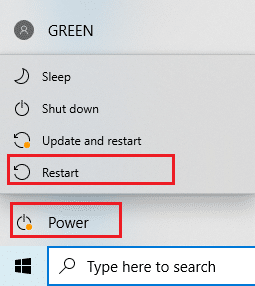
2. Обновите Windows
Если вы используете устаревшую версию Windows, вы не сможете использовать какие-либо функции ОС. Вам необходимо обновить Windows, чтобы решить эту проблему, и тогда вы сможете использовать устройство без дополнительных ошибок при установке. Прочтите наше руководство о том, как загрузить и установить последнее обновление Windows 10.
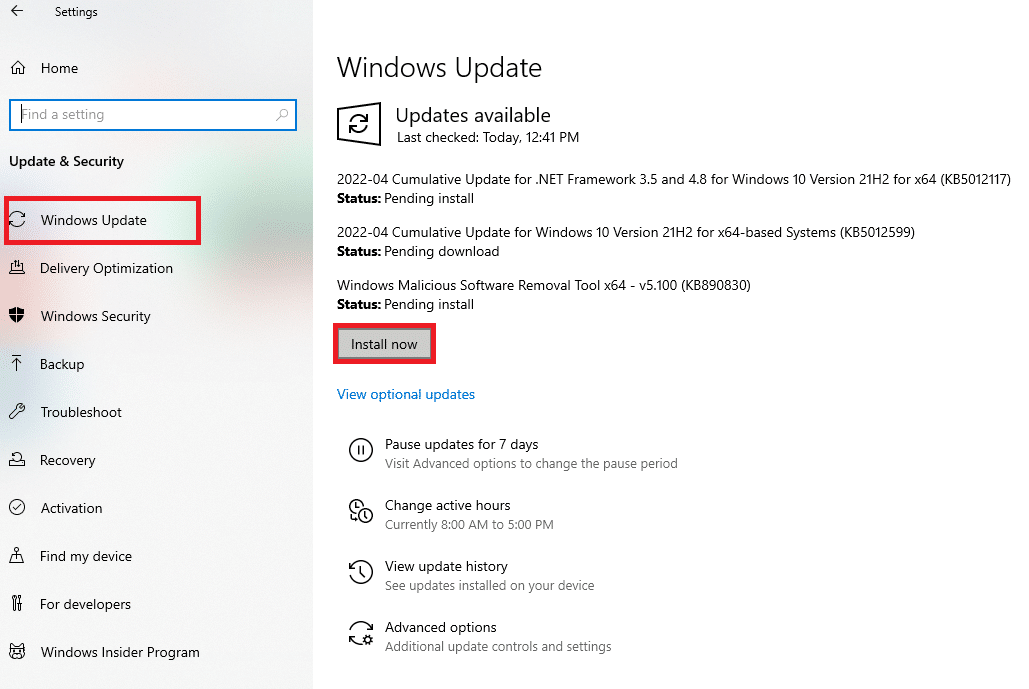
3. Восстановить поврежденные файлы
Если ошибка связана с вашим компьютером, возможно, вам придется восстановить файлы и программное обеспечение на вашем компьютере. Прочтите наше руководство о том, как восстановить системные файлы в Windows 10.
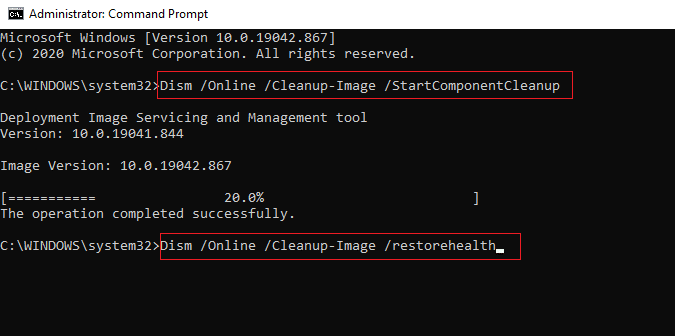
Способ 1: проверить окончательную временную метку
Если вы не заметили окончательную метку времени драйвера устройства, возможно, вы не сможете узнать, есть ли проблема с драйвером устройства или нет. В этом разделе перечислены шаги, которые можно выполнить, чтобы проверить последнюю временную метку драйвера устройства.
Вариант I: на USB-устройстве
Здесь обсуждается метод проверки последней временной метки проблемного драйвера USB-устройства.
1. Нажмите клавишу Windows, введите «Диспетчер устройств» и нажмите «Открыть».
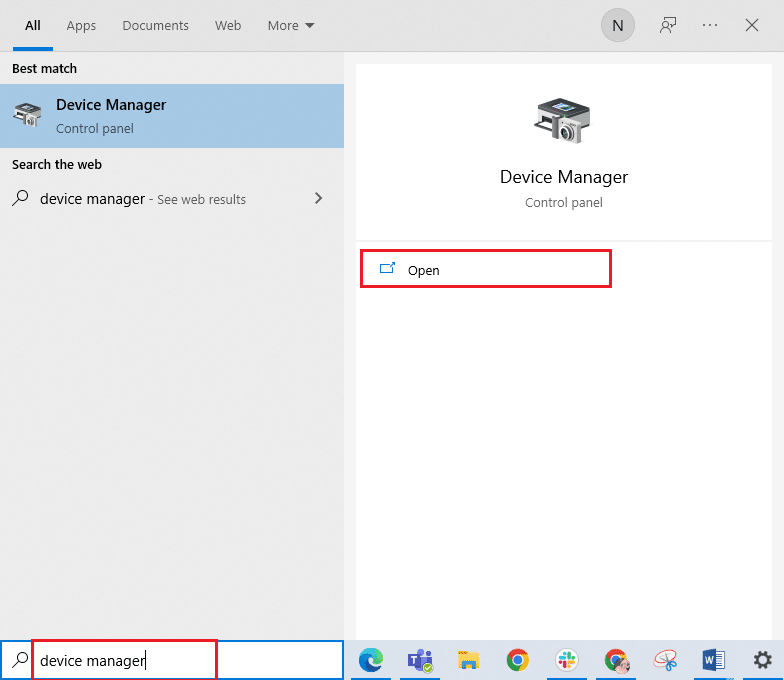
2. Разверните в списке пункт «Контроллеры универсальной последовательной шины» и щелкните USB-устройство, которое необходимо проверить.
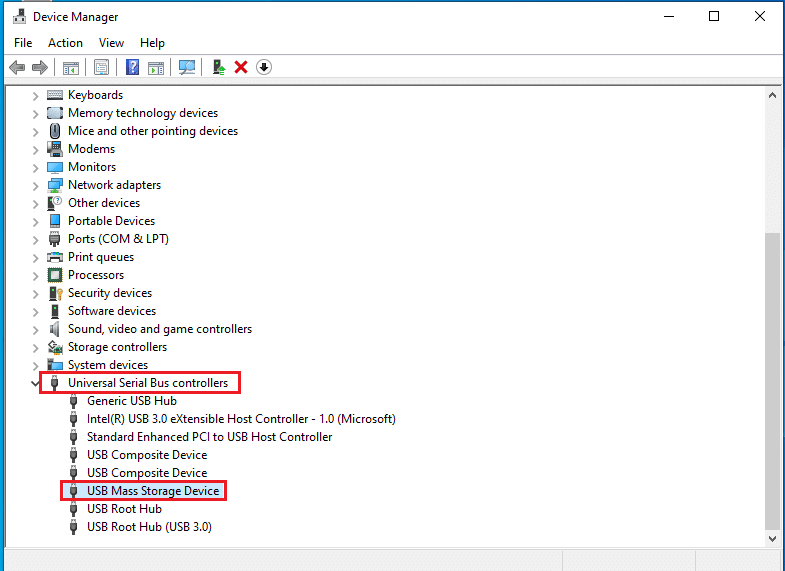
3. Щелкните правой кнопкой мыши устройство и выберите в меню пункт «Свойства», чтобы открыть меню свойств устройства.
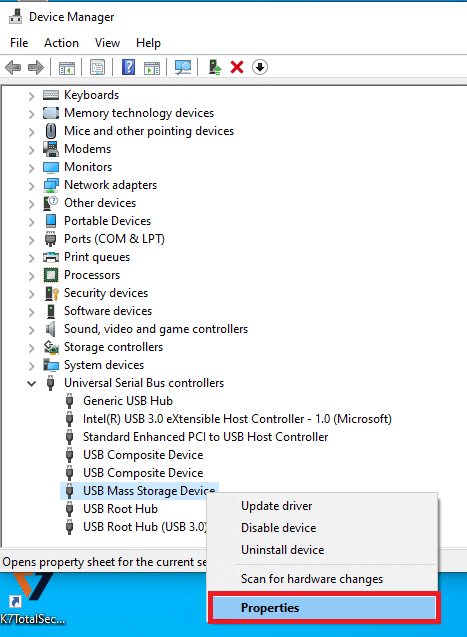
4. Перейдите на вкладку «События» и проверьте последнюю отметку времени в списке.
Примечание. Если временная метка устройства указывает, что устройство запущено, устройство идеально подходит для работы и не требует дальнейших изменений.

Вариант II: В устройстве Bluetooth
В этом разделе обсуждается метод анализа последней временной метки драйвера устройства Bluetooth на вашем ПК, чтобы устранить проблему, требующую дальнейшей установки устройства.
1. Запустите диспетчер устройств из поиска Windows.
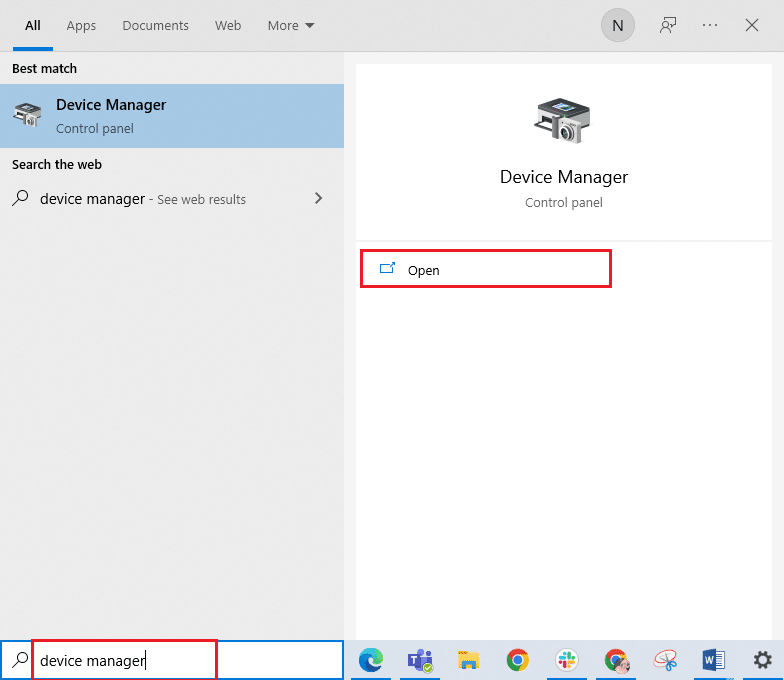
2. Разверните в списке параметр Bluetooth и щелкните устройство Bluetooth, которое необходимо проверить.
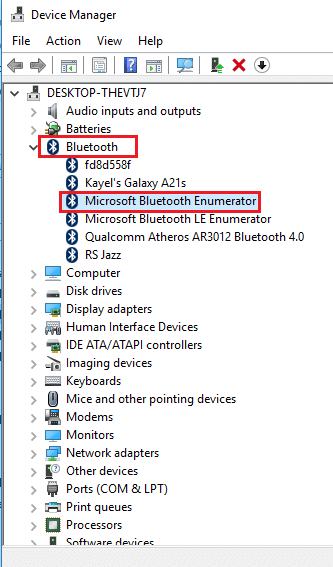
3. Щелкните правой кнопкой мыши устройство и выберите в меню пункт «Свойства», чтобы открыть меню свойств устройства.
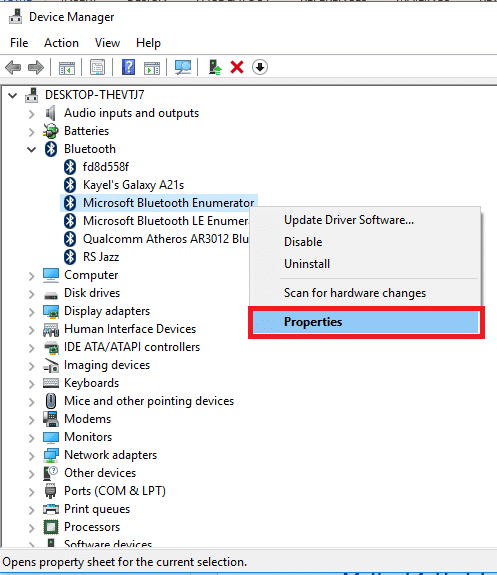
4. Перейдите на вкладку «События» и проверьте последнюю отметку времени в списке.
Примечание. Если временная метка устройства указывает, что устройство запущено, устройство идеально подходит для работы и не требует дальнейших изменений.
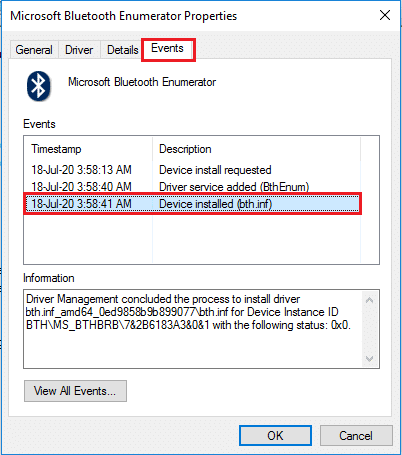
Способ 2: очистить временные файлы
Если на вашем локальном диске (C:) есть поврежденные файлы, вы должны очистить все временные файлы. Это поможет вам в использовании устройства и поможет исправить сообщения об ошибках, требующих дальнейшей установки устройства.
1. Нажмите одновременно клавиши Windows + R, чтобы открыть диалоговое окно «Выполнить».
2. Введите «clearmgr.exe» и нажмите кнопку «ОК», чтобы открыть окно «Очистка диска: выбор диска».
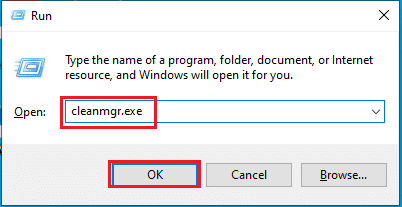
3. Выберите (C:) в раскрывающемся меню «Диски» и нажмите кнопку «ОК».
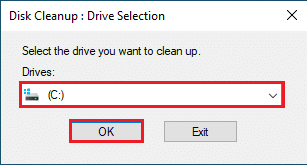
4. В окне «Очистка диска» выберите файлы в списке и нажмите кнопку «ОК», чтобы очистить все файлы в списке.
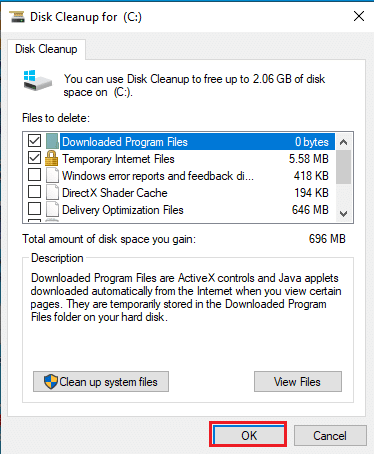
5. Перезагрузите компьютер после того, как вы очистите все файлы на диске (C:), и вы сможете исправить ошибку устройства, требующую дальнейшей установки.
Способ 3: обновить драйвер устройства
Использование устаревшего драйвера устройства может не помочь вам использовать все функциональные возможности устройства. В этом разделе вы узнаете, как обновить драйвер устройства.
Примечание. Если вам не удается обновить драйверы устройств, вы можете загрузить компьютер в безопасном режиме, а затем попробовать обновить драйверы устройств. Прочтите наше руководство о том, как загрузиться в безопасном режиме в Windows 10.
Вариант I: обновить драйвер USB
В этом разделе объясняется способ обновления выбранного драйвера USB-устройства.
1. Откройте диспетчер устройств из поиска Windows.
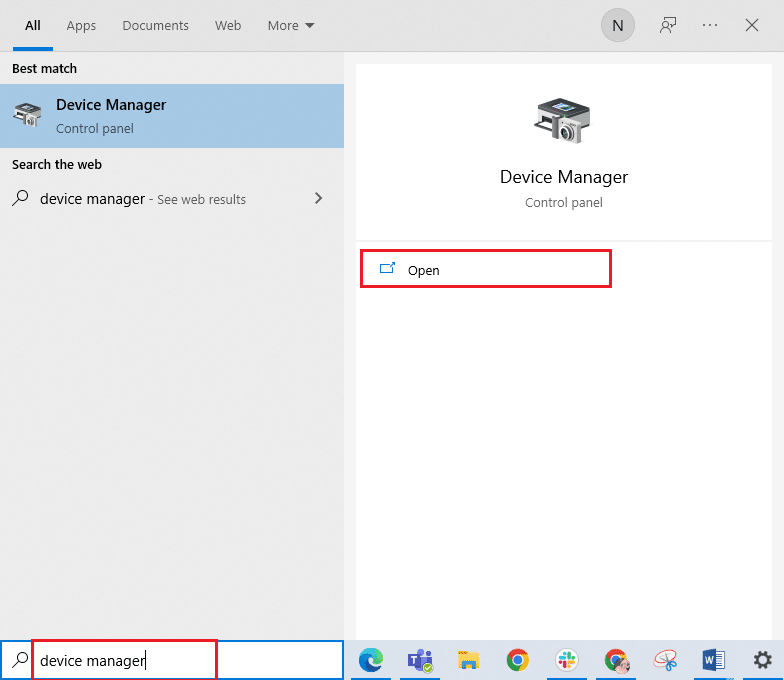
2. Разверните в списке пункт «Контроллеры универсальной последовательной шины» и щелкните USB-устройство, которое необходимо проверить.
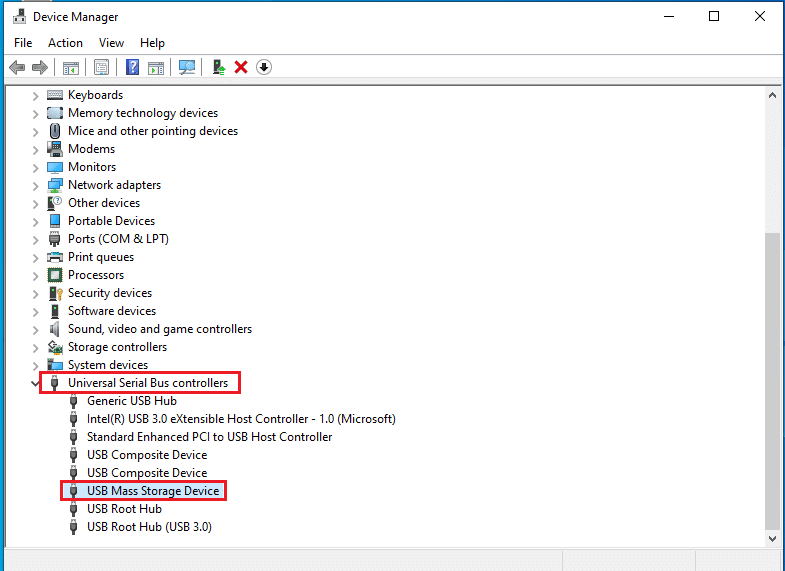
3. Щелкните устройство правой кнопкой мыши и выберите в меню пункт «Обновить драйвер», чтобы обновить выбранный драйвер устройства.
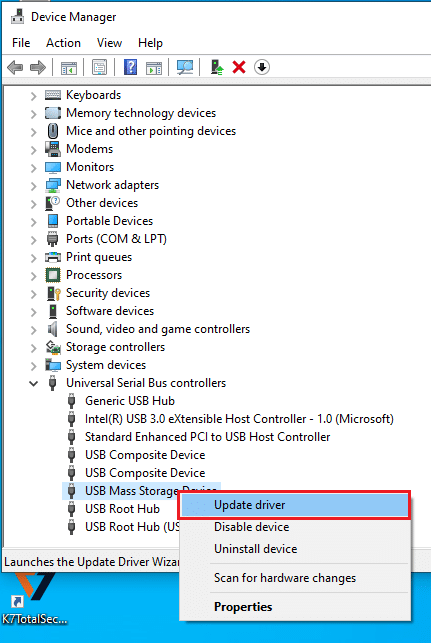
4. В окне обновления драйверов выберите параметр «Автоматический поиск драйверов» и подождите некоторое время, пока ваш компьютер проверит наличие обновлений.
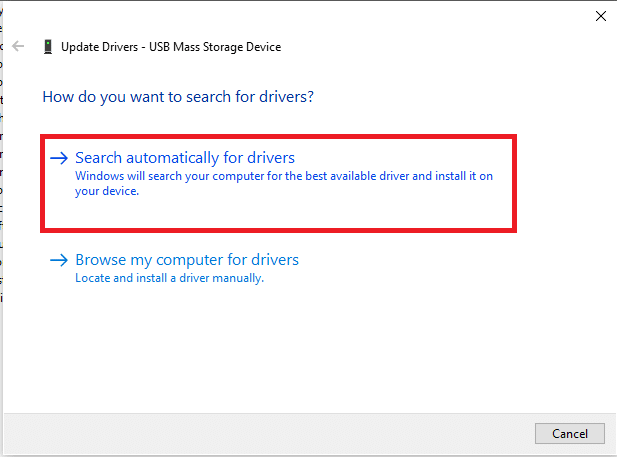
5. Windows автоматически загрузит и установит доступные обновления.
Примечание. В качестве альтернативы вы получите сообщение о том, что лучшие драйверы для вашего устройства уже установлены, если теперь доступны обновления.
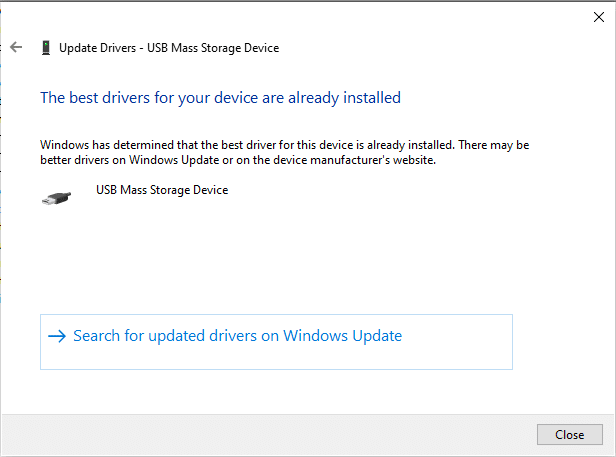
Вариант 2. Обновите драйвер Bluetooth
Если вы ищете способ обновить драйвер устройства Bluetooth, вы можете выполнить шаги, указанные ниже. Вы можете обновить драйвер для устройства Bluetooth, загрузив драйвер, соответствующий вашей архитектуре Windows, на официальном сайте Intel.
Примечание. Этот метод подходит исключительно для обновления встроенного в ПК драйвера устройства Bluetooth.
1. Найдите нужный драйвер для вашего устройства Bluetooth (например, Intel) в доступном списке и нажмите кнопку «Загрузить» на странице.
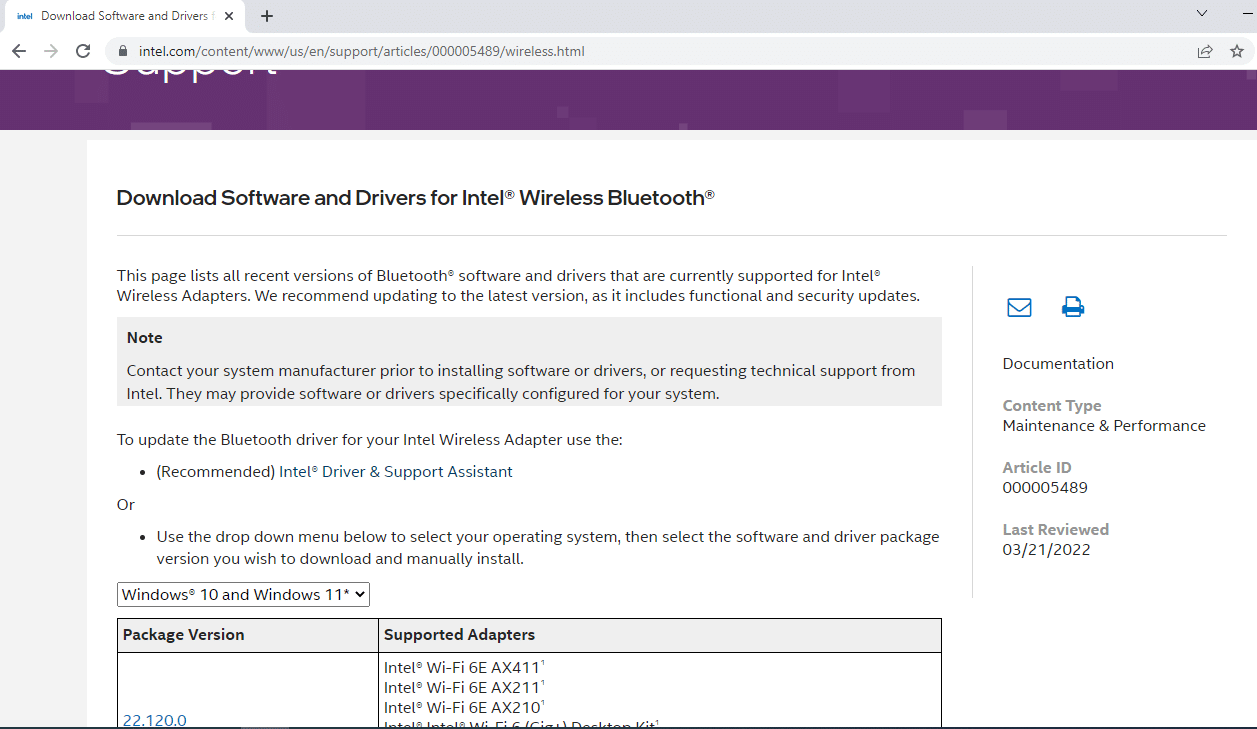
2. Нажмите кнопку «Я согласен» и следуйте инструкциям мастера установки, чтобы загрузить драйвер на свой компьютер.
3. После загрузки драйвера на ваш компьютер откройте файл .exe и следуйте инструкциям мастера, чтобы установить драйвер.
4. Наконец, перезагрузите компьютер, и вы сможете использовать свое устройство без каких-либо ошибок.
Способ 4: удалить драйвер устройства
Если ни один из вариантов вам не подходит, вы можете попробовать удалить драйвер устройства с вашего ПК. В этом разделе объясняются шаги по выполнению этого метода, чтобы исправить проблему с устройством, требующую дальнейшей установки.
Вариант I: удалить драйвер USB
Вы можете обновить драйвер USB-устройства, выполнив шаги, указанные ниже.
1. Запустите диспетчер устройств.
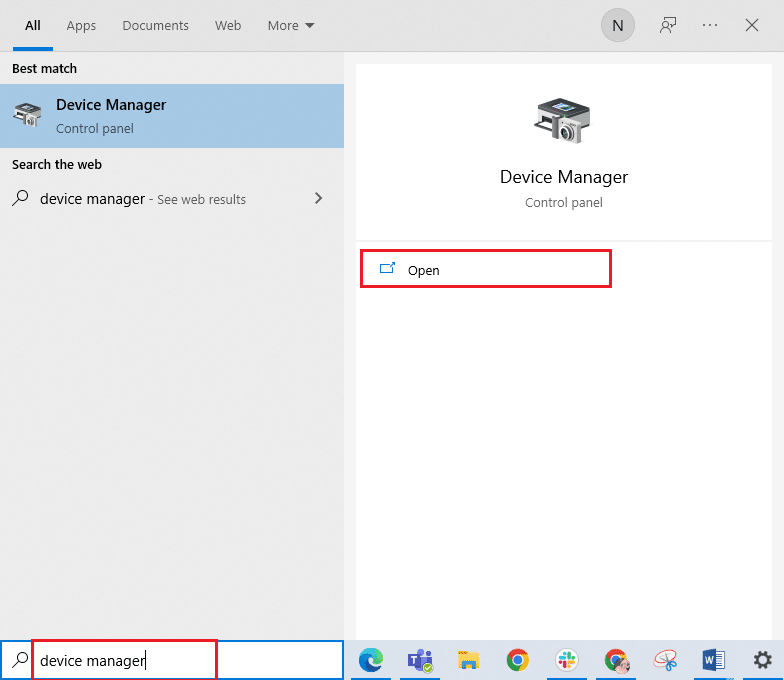
2. Затем разверните в списке пункт «Контроллеры универсальной последовательной шины» и щелкните USB-устройство, которое необходимо проверить.
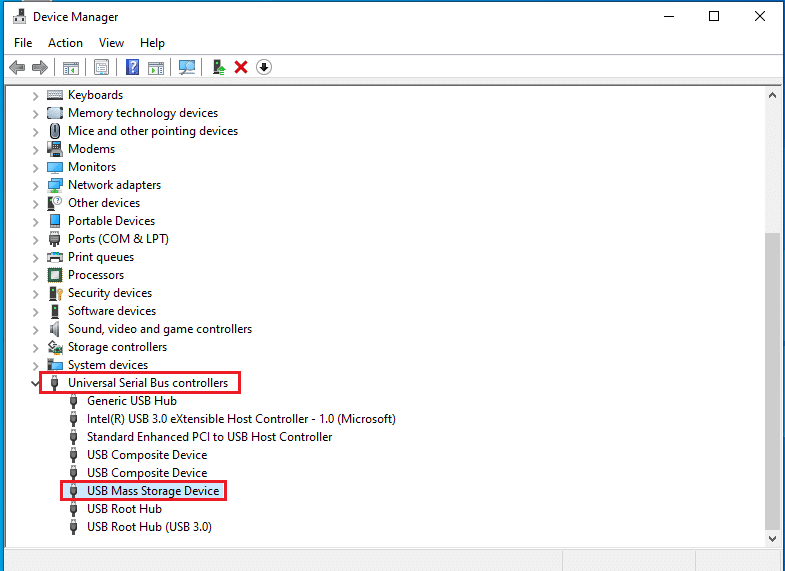
3. Щелкните устройство правой кнопкой мыши и выберите в меню пункт Удалить устройство, чтобы удалить выбранный драйвер устройства.
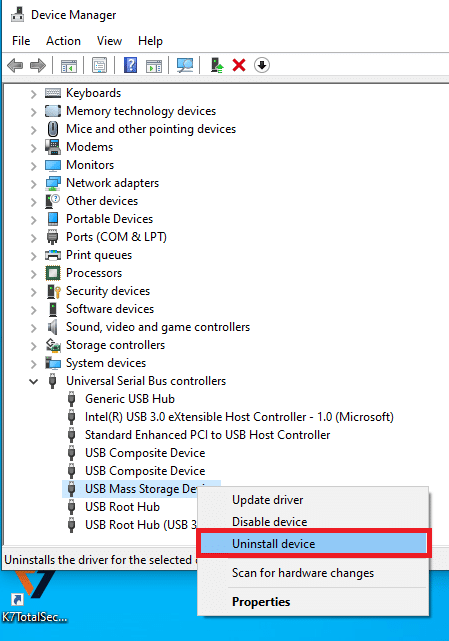
4. В окне «Удалить устройство» нажмите кнопку «Удалить», чтобы удалить драйвер на вашем ПК.
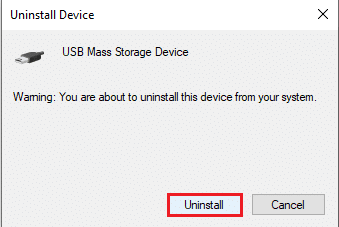
5. Наконец, перезагрузите компьютер. Вы можете автоматически увидеть отсутствующий драйвер устройства, установленный на вашем устройстве.
Вариант II: удалить драйвер Bluetooth
Удалите драйвер устройства Bluetooth, выполнив шаги, описанные в этом разделе, чтобы исправить проблему USB устройства, требующую дальнейшей установки.
1. Перейдите к диспетчеру устройств.
2. Разверните в списке параметр Bluetooth и щелкните драйвер Intel(R) Wireless Bluetooth(R).
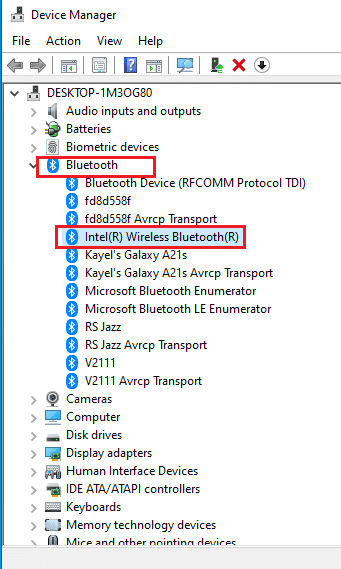
3. Щелкните устройство правой кнопкой мыши и выберите в меню пункт Удалить устройство, чтобы удалить выбранный драйвер устройства.
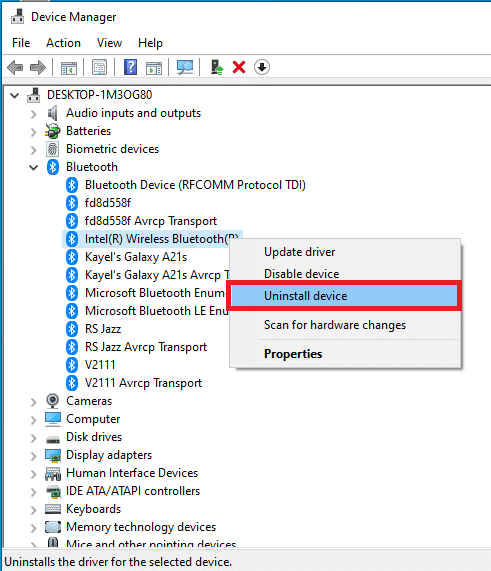
4. В окне «Удалить устройство» нажмите кнопку «Удалить», чтобы удалить драйвер устройства с вашего ПК.
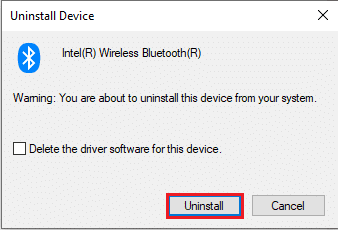
Способ 5. Установите драйвер беспроводной сети Intel PROSet.
Этот метод подходит, если вы столкнулись с проблемой USB-устройства, требующей дополнительной установки при использовании драйвера Intel Dual Band Wireless на вашем ПК. В этом случае вы можете вручную установить правильный драйвер на свой компьютер, выполнив действия, описанные в этом разделе.
1. Откройте страницу драйвера беспроводной сети Intel PROSet и нажмите кнопку «Загрузить сейчас» в соответствии с вашей архитектурой Windows.
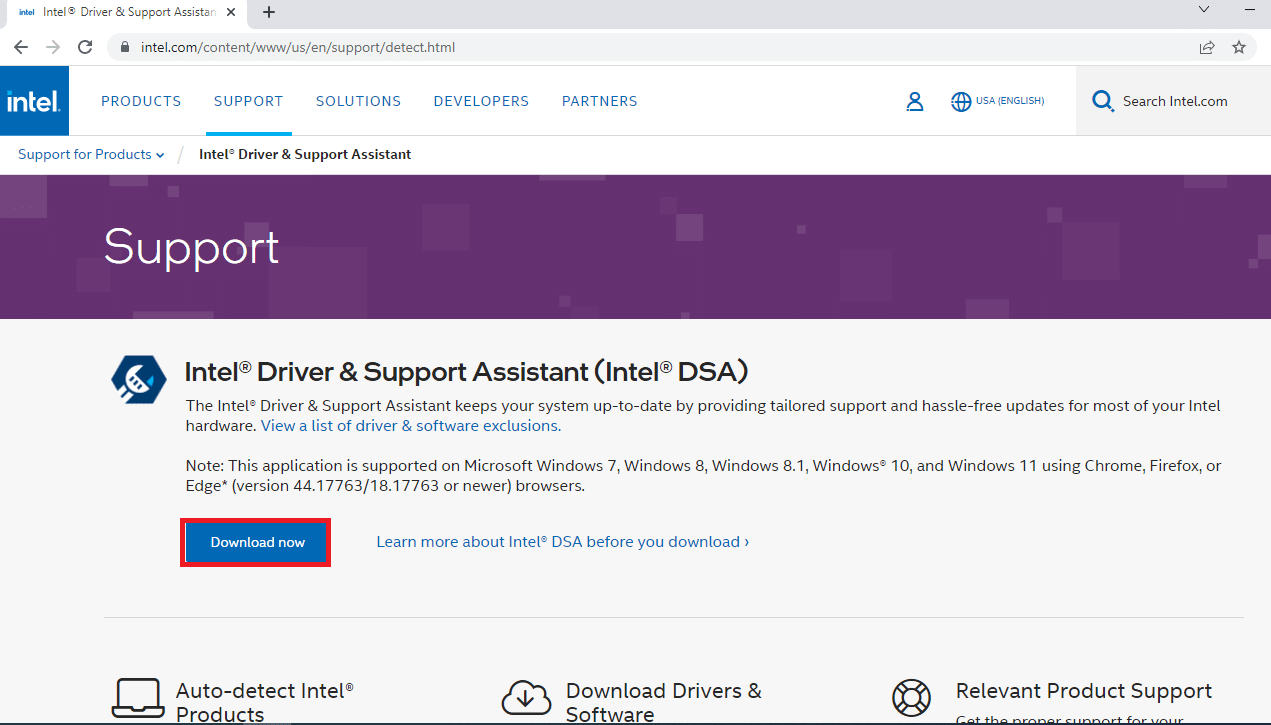
2. Нажмите кнопку «Я согласен» и следуйте инструкциям мастера установки, чтобы загрузить драйвер на свой компьютер.
3. После загрузки драйвера на ваш компьютер откройте файл .exe и следуйте инструкциям мастера, чтобы установить драйвер.
4. Наконец, перезагрузите компьютер, и вы сможете использовать свое устройство без каких-либо ошибок.
В статье обсуждаются способы исправления ошибки «Устройство требует дальнейшей установки» в Windows 10. Если вы сталкиваетесь с ошибками при использовании устройства USB или Bluetooth, поскольку для устройства USB требуется дополнительная установка или для устройства Bluetooth требуется дополнительная установка соответственно, вы можете использовать описанные методы для решения проблемы. проблема. Пожалуйста, оставьте свои предложения и не стесняйтесь публиковать свои вопросы для дальнейшего объяснения в разделе комментариев ниже.
Источник: toadmin.ru
Устранение ошибки «Графический драйвер не обнаружил совместимого графического оборудования»

Достаточно часто люди после приобретения одной из последних моделей ноутбука, где интегрирована видеокарта производства NVIDIA, сталкиваются с проблемой установки актуальной версии драйверов для графической платы. В принципе, с устаревшими системными файлами компьютер будет работать, но возможности мощной видеокарты окажутся частично ограничены, не позволяя запускать требовательные видеоигры, графические редакторы, да и общее быстродействие девайса будет очень занижено.
Все варианты устранения проблемы совместимости
Рассматриваемая ситуация возникает потому что компания по неизвестным причинам не очень охотно выпускает обновленные пакеты драйверов для своих продуктов под конкретные марки ноутбуков (Lenovo, HP, Sony, Acer, ASUS и т.д.). Из-за этого получается, что вы загружаете последнюю имеющуюся версию под свою графическую карту с официального ресурса разработчика и нажимаете его установку, а затем видите сообщение: «Продолжить установку NVIDIA невозможно», «Этот графический драйвер не смог найти совместимого графического оборудования». Данная статья посвящена решению этой ошибки с указанием подробных инструкций.
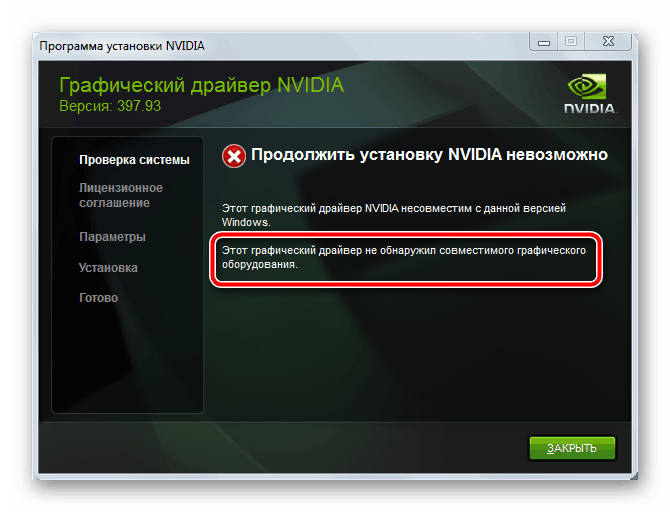
Существуют как простые решения выхода из сложившейся ситуации, так и более сложные, состоящие в многоэтапной манипуляции с редактированием определенных файлов. Вычислить, какой из вариантов подойдет именно вам, невозможно, так как все зависит от конкретного производителя ноутбука, модели видеокарты и корректности сборки операционной системы. Попробуйте поочередно каждую из нижеприведенных инструкций, и вы обязательно справитесь с поставленной задачей.
Способ 1: Сброс и обновление установленных драйверов
В первую очередь сделайте самые элементарные шаги, чтобы исключить банальную «кривую» установку системных файлов. Для этого поэтапно выполните такие действия:
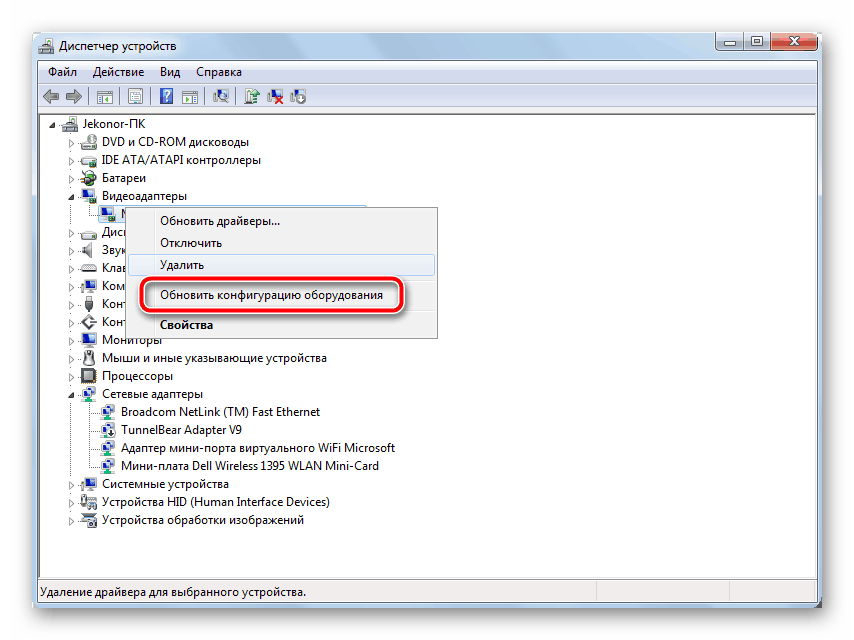
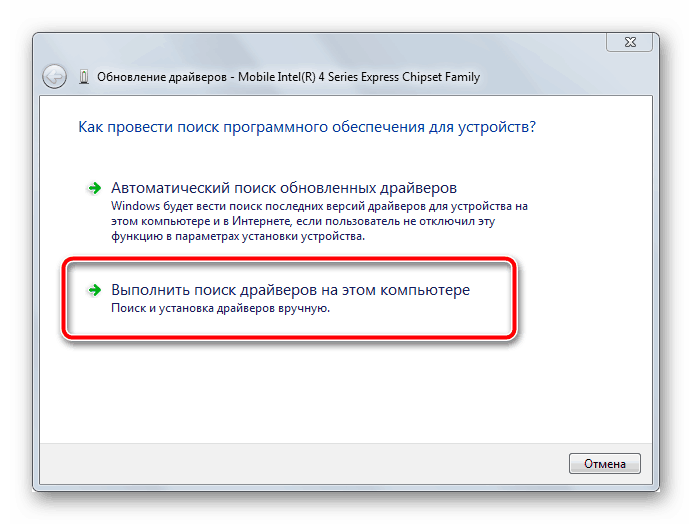
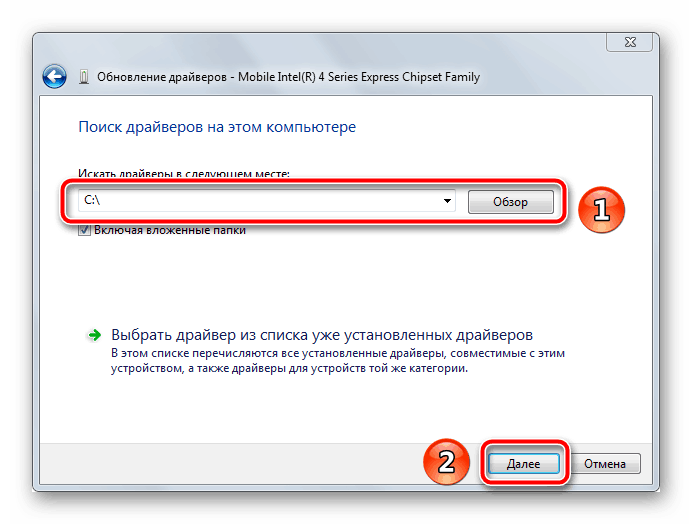
Примечание! При поиске необходимого драйвера на сайте NVIDIA указывайте точную модель графической карты в соответствии с тем, что для ноутбуков в любом случае указана буква М в названии, хотя ее не пишут в документации к устройству. Это означает, что если у вас NVIDIA GeForce 9400 GT, то ваш пакет будет называться NVIDIA GeForce 9400M GT и принадлежать к 9400M серии.